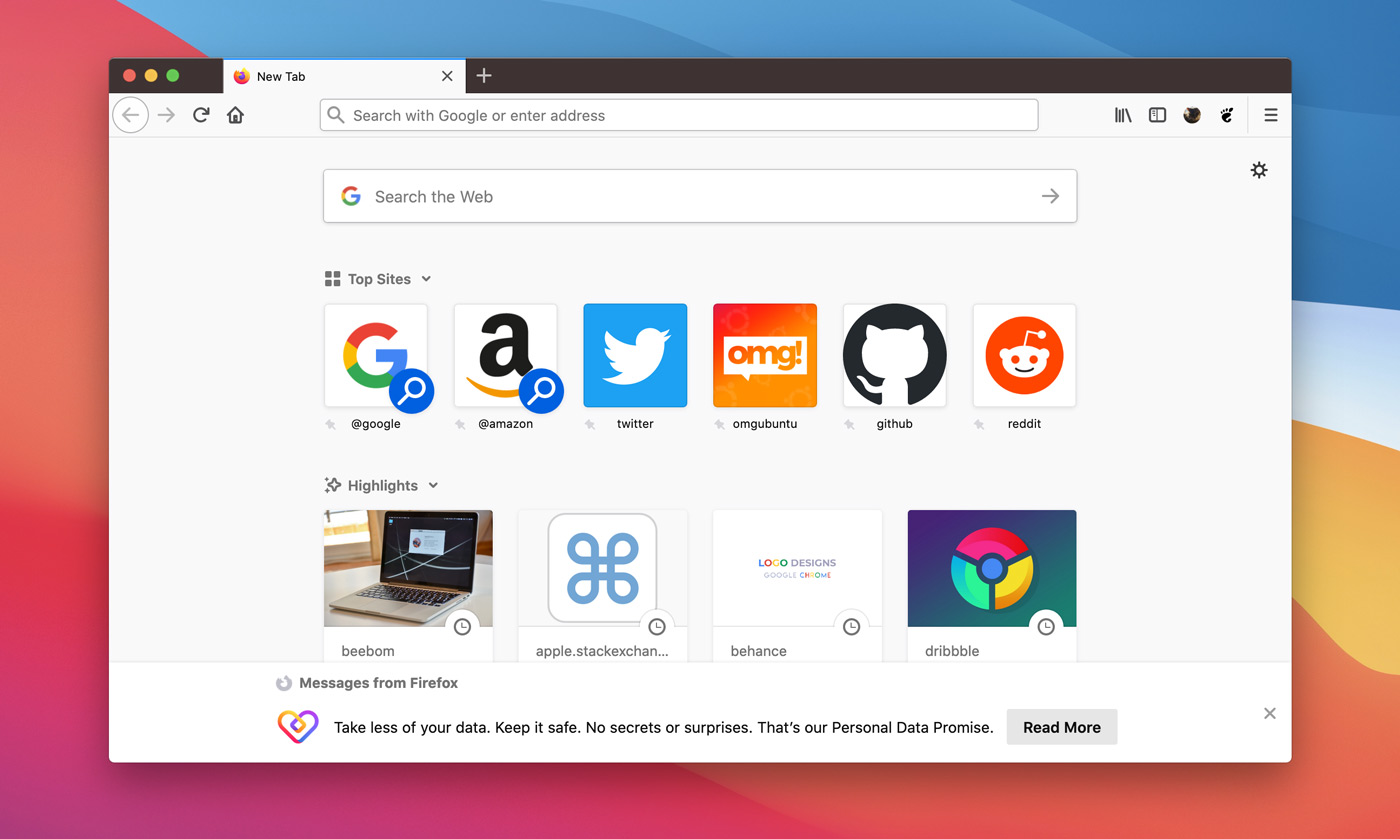Când lucrați la terminal, veți găsi adesea că ecranul terminalului dvs. este umplut cu prea multe comenzi și ieșirile lor. Poate doriți să ștergeți terminalul pentru a deconecta ecranul și să vă concentrați asupra următoarei sarcini pe care urmează să o efectuați.
- Ștergeți terminalul Linux cu comandă clară
Cel mai simplu și cel mai comun mod este de a utiliza comanda clară:
clear